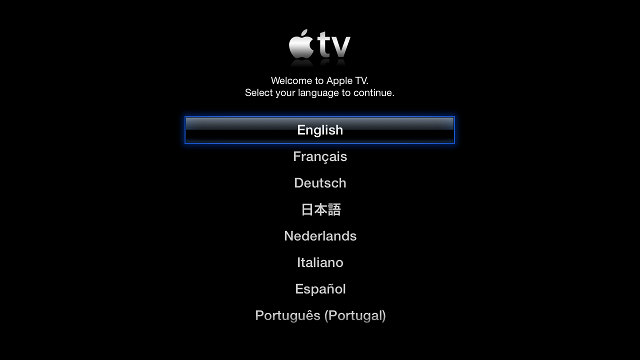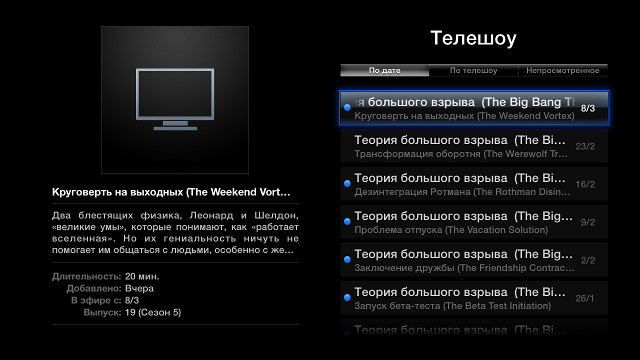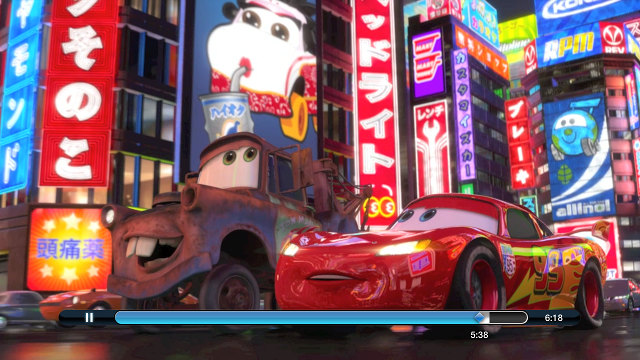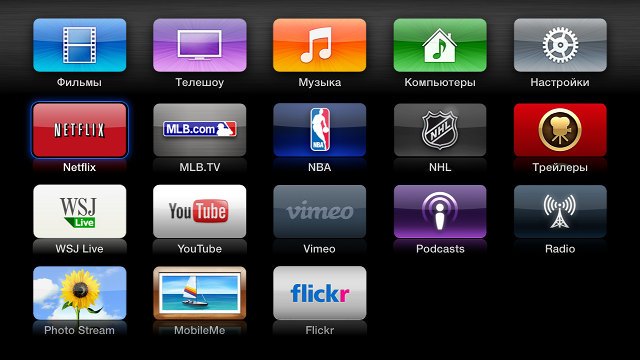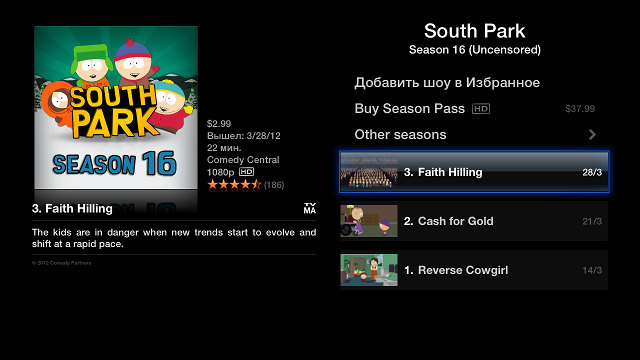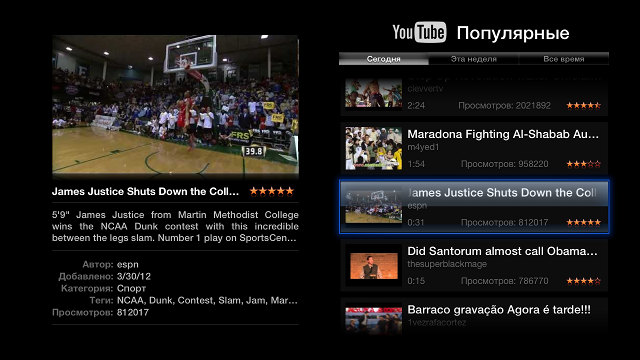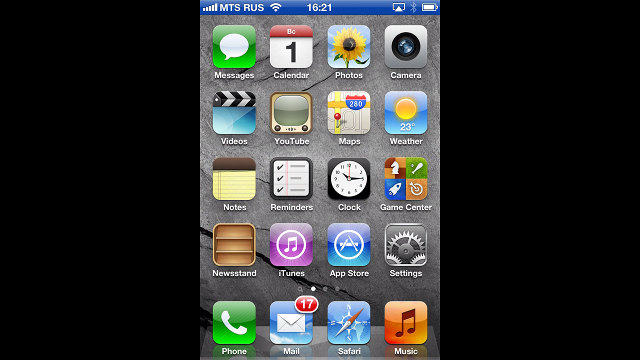- Настройка Apple TV
- Вот что вам нужно
- Выберите устройство Apple TV
- Настройка Apple TV 4K или Apple TV HD
- Подключение к сети питания и телевизору
- Выбор языка и включение Siri
- Продолжение настройки с помощью устройства iOS или вручную
- Вход в систему поставщика телевизионных услуг
- Выбор настроек
- Получение приложений и запуск потоковой передачи
- Нужна помощь?
- Устройство Apple TV не включается
- Если пульт ДУ не работает
- Не удается настроить Apple TV или выводится сообщение об ошибке
- Настройка Apple TV (3-го поколения)
- Подключение к сети питания и телевизору
- Включение телевизора и выбор входа
- Выбор языка и подключение к сети Wi-Fi
- Изменение настроек и проверка наличия обновлений
- Нужна помощь?
- Устройство Apple TV не включается
- Если запрашивается ввод проверочного кода
- Если пульт ДУ не работает
- Сетевой медиаплеер Apple TV
- Комплект поставки и внешний вид
- Аппаратные особенности
- Подключение и настройка
- Работа с мультимедиа
- AirPlay
- Выводы
Настройка Apple TV
Чтобы начать пользоваться Apple TV, выполните следующие действия.
Вот что вам нужно
- Персональное подключение к Интернету*
- Телевизор или другой дисплей с портом HDMI
- Кабель HDMI (для Apple TV 4K необходим кабель HDMI 2.0 или более поздней версии)
Чтобы настроить Apple TV с помощью устройства iOS, сначала выполните на устройстве iOS следующие действия:
* Apple TV не поддерживает общедоступные сети и сети с подпиской, где требуется регистрация.
Выберите устройство Apple TV
Настройка Apple TV 4K или Apple TV HD
Чтобы во время настройки вернуться на предыдущий экран, нажмите кнопку «Меню» на пульте ДУ. Чтобы начать процедуру сначала, отключите Apple TV от источника питания, а затем подключите снова.
Подключение к сети питания и телевизору
Подключите устройство Apple TV к источнику питания и к телевизору кабелем HDMI. Чтобы смотреть фильмы в формате 4K HDR на Apple TV 4K, необходимо использовать кабель HDMI 2.0 или более поздней версии, а телевизор должен поддерживать форматы 4K и (или) HDR. Включите телевизор и выберите вход HDMI, к которому подключено устройство Apple TV.
Если вы не хотите подключаться к сети Wi-Fi во время настройки, Apple TV можно подключить к маршрутизатору кабелем Ethernet.
Выбор языка и включение Siri
Смахните на сенсорной поверхности Touch пульта ДУ Apple TV Remote, чтобы выбрать язык и страну или регион. Для выбора нужного варианта нажмите на сенсорную поверхность Touch. Если вы выбрали неправильный язык, нажмите кнопку меню для возврата к предыдущему экрану и повторите попытку.
Если появится запрос, выберите, нужно ли активировать Siri.
Продолжение настройки с помощью устройства iOS или вручную
Чтобы автоматически добавить на Apple TV свой идентификатор Apple ID и настройки Wi-Fi, выберите «Настроить устройством». Затем разблокируйте устройство iOS, поднесите его к Apple TV и следуйте инструкциям на экране устройства iOS и Apple TV.
Если вы не хотите использовать для настройки Apple TV устройство iOS, выберите «Настроить вручную». Затем следуйте инструкциям на экране Apple TV, чтобы подключиться к домашней сети Wi-Fi и войти в систему с использованием идентификатора Apple ID.
Если у вас нет идентификатора Apple ID, создайте его. Если вы забыли свой идентификатор Apple ID, узнайте, что делать.
Вход в систему поставщика телевизионных услуг
В некоторых странах и регионах можно войти на Apple TV в систему поставщика телевизионных или кабельных услуг для просмотра телешоу и фильмов, входящих в подписку.
Выбор настроек
Включите функцию «Один экран «Домой»» для синхронизации экрана «Домой» и приложений на всех устройствах Apple TV. Выберите комнату, где находится Apple TV, и она будет автоматически добавлена в приложение «Дом» на устройстве iOS и компьютере Mac. Или добавьте пользователей в Apple TV.
Получение приложений и запуск потоковой передачи
По завершении настройки отобразится экран «Домой». С этого момента вы можете смотреть свои любимые телешоу и фильмы и находить новый интересный контент в приложении Apple TV. Также можно загружать игры и приложения из App Store.
Нужна помощь?
Чтобы узнать, какие действия следует выполнить далее, выберите проблему ниже.
Устройство Apple TV не включается
Если устройство Apple TV не включается, не воспроизводит видео или звук, узнайте, что делать.
Если пульт ДУ не работает
Если устройство Apple TV было приобретено с рук и без пульта ДУ, то для настройки Apple TV необходимо купить пульт ДУ Apple TV Remote.
Не удается настроить Apple TV или выводится сообщение об ошибке
Если устройство Apple TV перестает отвечать во время настройки, отключите его от источника питания, а затем подключите снова.
Если во время настройки не удается вернуться на предыдущий экран, попробуйте подключить Apple TV к другой сети Wi-Fi, например с помощью телефона в режиме модема. По завершении настройки перейдите в меню «Настройки» на Apple TV и подключитесь к своей домашней сети Wi-Fi.
Если у вас возникли другие проблемы, обратитесь в службу поддержки Apple.
Источник
Настройка Apple TV (3-го поколения)
Для настройки Apple TV выполните следующие действия.
Подключение к сети питания и телевизору
Подключите шнур питания к Apple TV и подсоедините его к розетке сети питания. Затем подключите Apple TV к телевизору с помощью кабеля HDMI.
Включение телевизора и выбор входа
Включите телевизор и нажмите любую кнопку на пульте Apple Remote, чтобы вызвать экран настройки. Если экран настройки не отображается, убедитесь, что выбран вход HDMI, к которому подключено устройство Apple TV.
Выбор языка и подключение к сети Wi-Fi
С помощью пульта ДУ из комплекта поставки Apple TV выберите язык и подключитесь к своей домашней сети Wi-Fi. Чтобы подключиться к Интернету через сеть Ethernet, подключите устройство Apple TV к маршрутизатору с помощью кабеля Ethernet.
Дождитесь завершения настройки устройством Apple TV. По завершении настройки отобразится экран «Домой».
Изменение настроек и проверка наличия обновлений
Меню «Настройки» на Apple TV позволяет скрывать программы на экране «Домой», изменять настройки AirPlay, а также проверять наличие обновлений программного обеспечения.
Чтобы купить или взять напрокат фильмы в магазине iTunes Store или программе Apple TV, выберите «Настройки» > iTunes Store и выполните вход с использованием идентификатора Apple ID.
Также можно войти в iCloud для пользования функциями «Фото iCloud» и «Семейный доступ» на Apple TV. Выберите «Настройки» > iCloud и выполните вход с использованием идентификатора Apple ID.
Если для вашего идентификатора Apple ID настроена двухфакторная аутентификация и запрашивается ввод проверочного кода, узнайте, что делать.
Нужна помощь?
Чтобы узнать, какие действия следует выполнить далее, выберите проблему ниже.
Устройство Apple TV не включается
Убедитесь, что устройство Apple TV подключено к сети питания, а кабель HDMI надежно подключен к Apple TV и телевизору. Если устройство Apple TV по-прежнему не включается, не воспроизводит видео или звук, узнайте, что делать.
Если запрашивается ввод проверочного кода
Если для вашего идентификатора Apple ID включена двухфакторная аутентификация, при входе на устройство Apple TV с использованием идентификатора Apple ID может запрашиваться ввод шестизначного проверочного кода. Получите проверочный код на доверенном устройстве с ОС iOS 9 или OS X El Capitan или их более поздних версий либо получите его на свой доверенный номер телефона. Затем введите полученный проверочный код на Apple TV.
Если пульт ДУ не работает
Возможно, необходимо заменить батарейку в пульте ДУ. Если устройство Apple TV было приобретено с рук и без пульта ДУ, то для настройки Apple TV необходимо купить пульт ДУ Apple Remote (из алюминия).
Источник
Сетевой медиаплеер Apple TV
Осенью прошлого года мы рассмотрели сетевой медиаплеер второго поколения от компании Apple. Как наиболее яркая сторона модели был отмечен уникальный дизайн. Впрочем, это относится практически к каждому продукту этого производителя. Основной сценарий использования устройства — просмотр купленных видео и сериалов напрямую из сети Интернет, минуя компьютеры и iTunes.
Для большинства отечественных пользователей в настоящий момент недоступно приобретение аудио/видеоматериалов, что существенно снижает интерес к продукту. Но этот относительно недорогой и качественно изготовленный плеер можно использовать и для просмотра готового видео из библиотеки iTunes на ПК, а установка дополнительного программного обеспечения приближает его возможности к наиболее интересным представителем подобного класса устройств.
Однако никакие программы не могли исправить аппаратного ограничения — максимальное разрешение видеовыхода у устройства второго поколения составляет 720p, что в 2012 году смотрится несколько странно. Мы уже говорили о том, что это ограничение частично обусловлено возможностями системы распространения контента. Но время не стоит на месте, и этой весной Apple решительно исправили и эту проблему — представленная одновременно с новой моделью планшета обновленная приставка Apple TV (MD199, A1427) теперь справляется и с видео Full HD и поддерживает вывод в этом разрешении на телевизор и другие устройства.
Поскольку это практически единственное отличие, то данный материал представляет собой сокращенный обзор, и если вы ранее не имели дела с этим устройством, рекомендуем ознакомиться с подробными публикациями по прошлым модификациям: первое поколение (2007 год), второе поколение (2010 год).
Хотелось бы еще раз напомнить, что данный продукт не представлен компанией на российском рынке, так что вы не встретите его в фирменных магазинах и не сможете получить какую-либо локальную поддержку от Apple. Основная причина такого решения кроется в недоступности отечественным пользователям магазина контента. А уж почему его у нас нет — это совсем другая история.
Комплект поставки и внешний вид
По данным параметрам устройство ничем не отличается от предшественника. В компактной коробке находится плеер, пульт ДУ, кабель питания и несколько листовок.
Корпус изготовлен из черного пластика и имеет очень привлекательные размеры — менее 10×10×2,5 сантиметров. Верхняя панель — матовая с глянцевым логотипом производителя, торцы полностью глянцевые. На передней панели скрыты приемник сигналов пульта дистанционного управления и индикатор состояния.
Для подключения к ТВ или проектору используется порт HDMI. Дополнительно предусмотрен оптический цифровой аудиовыход. От аналоговых вариантов отказались полностью. Также сзади можно найти служебный разъем microUSB, сетевой порт (100 Мбит/с) и вход кабеля питания. Устройство потребляет менее десяти ватт и имеет встроенный блок питания, что гораздо удобнее.
Дно плеера выполнено из резины, так что стоять он будет очень устойчиво на любой поверхности.
Пульт дистанционного управления тоже совершенно не изменился: все та же изящная форма, стиль Unibody и минимальное число кнопок. Но даже их вполне хватает на работу с устройством, включая навигацию, переключение аудиодорожек и субтитров.
Аппаратные особенности
Изменения, которые позволили обеспечить воспроизведение 1080р, заключаются в установке нового процессора и увеличении объема оперативной памяти в два раза, до 512 МБ. Объем флэш-памяти сохранился (8 ГБ). Процессор в новой модели установлен того же семейства, как и в iPhone 4S и iPad 2. Только вот ядер в данном случае только одно, в отличие от других устройств. Учитывая однозадачное использование плеера, это совершенно не критично и «обычного» Apple A5 здесь вполне достаточно.
Радиомодуль не влияет непосредственно на скорость работы устройства, однако для трансляции видео по беспроводной связи он, безусловно, важен. Его основой является микросхема Broadcom BCM4330, которая в данном устройстве способна работать на частоте 2,4 или 5 ГГц. Что касается скорости, то точную информацию найти сложно, но скорее всего речь идет о режиме 2T2R с 300 Мбит/с.
Отметим также и то, что данная модель поставляется с iOS версии 5.1 (в нумерации Apple TV — 5.0), в которой реализовано множество дополнений и усовершенствований по сравнению с 4.x.
На момент написания статьи, данная версия прошивки для рассматриваемой модели была устойчива к взлому, так что никаких дополнительных программ на устройстве запустить было невозможно. Однако время не стоит на месте и, скорее всего, в какой-то момент и это устройство будет взломано.
Подключение и настройка
В большинстве случаев первое включение плеера проходит быстро и просто — нужно только выбрать локализацию интерфейса. Российские пользователи будут разочарованы домашним экраном плеера — для них доступна только библиотека с ПК и меню настроек. Для просмотра онлайновых сервисов нужно настроить плеер на другую страну.
Но посмотрим сначала на возможные настройки. Их меню состоит из шести с половиной пунктов. Последняя половинка — перевод устройства в режим сна. В большинстве случаев достаточно и автоматического засыпания.
В группе «Основные» можно посмотреть модель, серийный номер, версию прошивки устройства, обновить ПО, настроить сеть и часовой пояс, подключить новые пульты ДУ, включить «Родительский контроль». Раздел «Заставка» используется для выбора опций показа фотографий при прослушивания музыки и при нахождении в режиме ожидания. Источниками могут быть канал National Geographic, пара предустановленных альбомов, MobileMe, Flickr и новая возможность последних версий iOS — фотопоток.
Настроить параметры магазина iTunes Store можно в соответствующем пункте. Кроме указания своего Apple ID, вы можете выбрать максимальное качество видео (в зависимости от скорости и качества своего интернет-канала) и местонахождение. В зависимости от выбора страны, будут доступны разные пункты в главном меню устройства.
В «Аудио и видео» находятся несколько аппаратных настроек, в частности разрешение ТВ, режим передачи цвета, режим трансляции Dolby Digital, а также такие пункты, как повтор музыки, звуковые эффекты, выбор звуковой дорожки и субтитров. В настройках выхода на ТВ обычно достаточно оставить все в «Автоматически». С современной техникой проблем быть не должно. Отметим, что частота кадров в режиме Full HD выбирается именно в меню и выбор только из 50 и 60 Гц. Автоматически изменять частоту видеовыхода в зависимости от параметров видео плеер не умеет.
Следующий пункт отвечает за работу технологии AirPlay. С ее помощью вы можете отправить видео- или аудиопоток с любого iOS устройства или из iTunes для отображения на экране телевизора. При этом устройствам достаточно быть в одной сети, нет необходимости использовать на них одинаковый Apple ID. Ограничить доступ для этой функции можно установкой пароля на плеере.
Последняя настройка — включение поддержки «Домашней коллекции» (Home Sharing). Эта технология позволяет объединить до пяти устройств для совместного использования библиотеки iTunes на компьютере. Все устройства должны использовать одинаковый Apple ID для ее работы.
Сравнение с предыдущей версией плеера показывает, что никаких существенных отличий в настройках нет.
Работа с мультимедиа
Для отечественного пользователя наибольший интерес представляет работа в режиме «Домашней коллекции» с доступом к контенту, размещенному на ПК с установленной программой iTunes. В данном случае вопрос о том, как же появились эти файлы на компьютере, никого интересовать не будет. Для совместной работы плеера с библиотекой потребуется завести Apple ID и использовать его и в iTunes и в Apple TV.
Формальный список поддерживаемых форматов включает в себя:
- видео с разрешением до Full HD, частотой кадров до 30, с кодеком H.264, профиль HP и MP до 4.0, со звуком AAC-LC в контейнерах m4v, mp4, mov;
- видео с разрешением 640×480, частотой кадров 30, с кодеком MPEG-4 SP, с тем же звуком и контейнером;
- видео с разрешением до 720p, частотой кадров 30, с кодеком M-JPEG, звуком PCM в контейнере avi;
- аудиозаписи с форматах AAC (включая защищенные из iTunes), MP3, Apple Lossless, AIFF и WAV, Dolby Digital 5.1 с передачей на внешний ресивер;
фотографии в форматах JPEG, GIF, TIFF.
На самом деле эта информация для рассматриваемой модели имеет мало смысла — это не универсальный медиаплеер, а устройство для работы в инфраструктуре, построенной Apple. Так что пользователю не нужно задумываться о форматах и их тонкостях — если контент получен из официального источника, он будет воспроизводиться плеером. В большинстве случаев можно обобщить это высказывание до «если контент есть в iTunes, то его можно использовать с Apple TV».
В частности, использованные для проверки собственные ролики, смонтированные в iMovie и закодированные во встроенном шаблоне «1080p», имеют профиль H.264 Main@4.1 и битрейт до 20 Мбит/с и воспроизводятся устройством без каких-либо проблем не только по кабелю, но и по Wi-Fi. Так что в целом, если вы привыкли к iTunes или пользуетесь Mac OS, то никаких сложностей c совместимостью Apple TV вы не встретите.
На самом деле, тот же mp4 не имеет существенных недостатков по сравнению с другими современными вариантами — он поддерживает Full HD и кодек H.264, в нем может быть несколько звуковых дорожек и субтитров, возможно использование встроенных тегов, он воспроизводится большинством других моделей плееров. Аналогичное замечание касается и музыки — для многих пользователей достаточно возможностей mp3, а при необходимости можно использовать Apple Loseless.
Совместно с «Домашней коллекцией» может быть удобно использовать утилиту Remote, бесплатно доступную в App Store. С ее помощью можно контролировать работу всех устройств — выбрать видео из библиотеки iTunes на ПК и отправить его на просмотр через Apple TV. Еще одним удобным сценарием будет прослушивание музыки через плеер с цифровым подключением к ресиверу без необходимости включения телевизора для навигации.
Другим странам повезло гораздо больше. Они могут использовать Apple TV для покупки и просмотра фильмов и телесериалов из огромной библиотеки iTunes. Что интересно — совсем не обязательно предварительно скачивать файлы для просмотра — работает режим онлайновой трансляции. Конечно, для видео высокого разрешения потребуется достаточно быстрый интернет-канал. Производитель говорит о 8 Мбит/с для 1080p, 6 Мбит/с для 720p и 2,5 Мбит/с для видео стандартного разрешения.
Для примера посмотрим на стоимость данных услуг в США. Для фильмов есть два варианта — аренда или покупка. Отметим, что их доступность определяется конкретным изданием. В случае аренды вы можете посмотреть фильм в течение месяца после оплаты, но если уже начали, то закончить нужно за 24 часа. Стоимость аренды HD-версии составляет $3,99 ($4,99 для недавних релизов). Если фильм доступен к продаже, то его HD-версия может стоить $19,99.
Сериалы можно только покупать, причем как отдельными сериями, так и подписками на сезон. Стоимость HD-версии одной серии может составлять $2,99.
Для покупки даже не нужно использовать ПК — все действия можно осуществлять прямо с Apple TV или других устройств со встроенным магазином iTunes. Каталог на экране выглядит великолепно — представлена подробная информация о фильме, включая трейлер, рейтинг, краткое описание, список актеров, режиссер, продюсер. Причем по последним можно осуществлять поиск других фильмов.
Для меломанов может быть интересна поддержка сервиса iTunes Match ($24,99 в год), который позволяет хранить в облаке iCloud всю медиабиблиотеку и иметь доступ к ней в любой момент с любого устройства, в том числе и Apple TV. На самом деле сохраняются не сами музыкальные файлы, а только факт вашего владения ими (покупка или импорт с CD). Вещание на устройства осуществляется в потоковом режиме.
Набор поддерживаемых онлайн-сервисов был немного расширен в новой версии iOS. В частности в меню представлены:
- сервис Netflix (недоступен из России);
- спортивные видеоролики от MLB, NBA, NHL (некоторые возможности требуют подписки);
- каталог трейлеров еще не вышедших фильмов;
- каталог видеорепортажей и передач WSJ Live;
- каталоги YouTube и Vimeo с рейтингами и другими вариантами сортировки;
- каталог аудио- и видеоподкастов с возможностью поиска;
- каталог интернет-радиостанций;
- сервис Photo Stream;
- доступ к MobileMe;
- фотохостинг Flickr.
AirPlay
С реализацией поддержки разрешения Full HD на плеере, технология AirPlay приобретает новый смысл. Однако исследование работы этой функции показало, что не все так просто, как хотелось бы. Мобильным компаньоном в данном случае выступал iPhone 4S.
AirPlay реализует несколько возможностей. Первая из них — трансляция мультимедиафайлов (видео и музыки) из iTunes и iOS-устройств (в том числе и «устаревших», таких как iPod touch третьего поколения) на экран телевизора. Причем видео Full HD отображается именно в этом разрешении и с ПК, и с iPhone 4S. Аналогичная возможность есть и в некоторых программах для iOS, например в клиенте YouTube. Вы выбираете клип и указываете устройству транслировать его по сети на AppleTV. С фотографиями немного хуже. Отправка из стандартной галереи на телефоне работает явно в меньшем разрешении.
Режим AirPlay Mirroring, реализованный в iPhone 4S, iPad 2 и более современных моделях, позволит вам транслировать на телевизор полный рабочий стол и программы (если в них не заблокирован этот режим автором), даже если они не имеют встроенной поддержки AirPlay.
Обратить внимание здесь нужно на то, что разрешение экрана у этих устройств меньше, чем Full HD, и картинка на ТВ будет выглядеть немного размытой. В описании The new iPad также указывается, что трансляция видео из совместимых программ возможна в Full HD, а рабочий стол ограничен 720p (хотя сам планшет перешагнул далеко за 1920×1080). Все-таки кодирование «на лету» подобных потоков требует высокой вычислительной мощности.
 |
 |
Третья опция для AirPlay — использование специального программного обеспечения, которое поддерживает работу с двумя экранами — встроенным в мобильное устройство и внешним, реализованным через Apple TV. В качестве примеров обычно приводят игры. На iPhone 4S можно попробовать бесплатные версии Ducati Challenge и MetalStorm: Wingman. Для демонстрации AirPlay они подходят неплохо — iPhone в ваших руках становится интерактивным пультом управления, на нем используется тачскрин, встроенный гироскоп, выводятся сообщения игры. А на экране телевизора отображается основная игровая картинка (тоже только в 720p). Хочется надеяться, что подобных приложений станет больше, а новые версии мобильных устройств от Apple научатся кодировать и передавать изображение Full HD.
Отметим, что на рынке представлены программы для Mac OS X, которые позволяют интегрировать компьютеры и ноутбуки в структуру AirPlay — транслировать изображение с экрана ПК на Apple TV или наоборот — использовать компьютер в качестве альтернативы Apple TV при работе с мобильными устройствами.
Строгий контроль со стороны производителя и идеальная совместимость различных устройств позволяют считать AirPlay успешной альтернативой известного протокола DLNA.
Выводы
Обновление Apple TV не привлекло много внимания, однако для компании это существенный шаг вперед. Теперь в медиаструктуре iTunes доступна полноценная поддержка видео формата Full HD. Он представлен в магазине и транслируется онлайн, его можно смотреть на ПК, мобильных устройствах и телевизорах.
Технически и внешне Apple TV изменился очень мало. Не нашлось места даже «полоскам», которые помогут внешне отличить телефоны 4 и 4S. Сложно сказать, насколько такой подход оправдан с точки зрения успеха продукта на рынке, но производителю виднее. Впрочем, улучшать особо было и нечего — размер великолепен, варианты подключения оптимальны, контроллер беспроводной сети и блок питания встроенные, данные поступают из сети, так что никакие локальные накопители или порты расширения не требуются.
В очередной раз очень понравился подход компании к совместному использованию медиабиблиотеки. Все просто настраивается, легко управляется и работает без проблем. Единственным неудобством можно считать необходимость iTunes на работающем персональном компьютере. Хотя если пользоваться только загруженным из магазина iTunes контентом, то от этого можно и отказаться — видео и сериалы будут поступать прямо с серверов компании, а музыка — из вашего собственного iCloud. Или же можно осуществлять передачу видео и музыки с мобильных устройств iPhone/iPad/iPod touch.
Интересно и многообещающе выглядит технология AirPlay Mirroring. Сейчас, конечно, мало кого можно удивить компактными игровыми приставками, но потенциал у этой возможности явно высокий. Можно с высокой долей вероятности сказать, что в следующих моделях на iOS появится поддержка передачи изображения Full HD на телевизор, а приложений, использующих два экрана, будет становиться все больше.
Резюмируем сегодняшний обзор — Apple TV является отличным решением для задачи просмотра видео на большом экране вашего телевизора, если медиабиблиотека представлена в программе iTunes или есть необходимость трансляции мультимедиа, программ или игр с мобильных устройств. Плеер имеет очень привлекательный дизайн, хорошо изготовлен и стоит относительно немного ($99 в США), особенно если сравнивать с другими продуктами фруктовой компании.
Источник